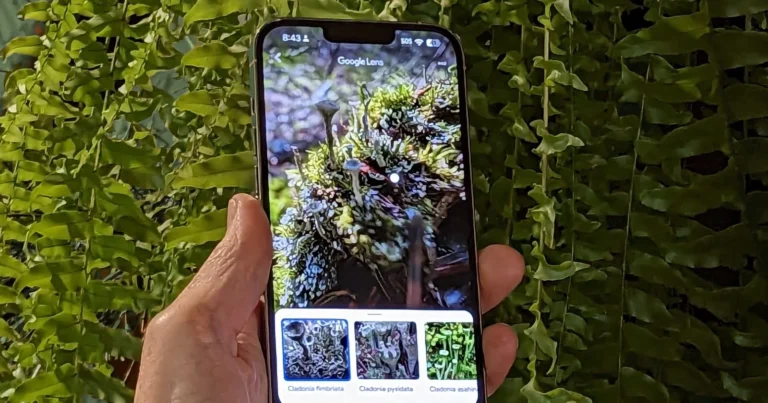Eine Reverse Image suche ist eine praktische Methode, um den Ursprung eines Bildes herauszufinden, ähnliche Bilder zu finden oder die Richtigkeit eines Bildes zu überprüfen. Es gibt zahlreiche Möglichkeiten, eine Reverse Image suche auf Ihrem Mobilgerät durchzuführen, unabhängig davon, ob Sie ein Android- Telefon oder ein iPhone verwenden .
So führen Sie beispielsweise eine Reverse Image suche über Google Lens auf Android durch :
- Wählen Sie ein Bild aus Ihrer Fotobibliothek oder von einer Webseite.
- Tippen Sie auf das Objektivsymbol
- Die App führt dann eine Reverse Image suche durch, identifiziert das Bild und bietet alternative ähnliche Bilder an.
In diesem Handbuch gehen wir ausführlich auf diese und mehrere andere Möglichkeiten ein, mit denen Sie mit verschiedenen Tools, Apps und Websites eine umgekehrte Suche auf Ihrem Mobilgerät durchführen können.
So führen Sie die reverse images suche auf Android durch
Wenn Ihnen jemand ein Bild gesendet hat oder Sie es bereits auf Ihr Telefon heruntergeladen haben, können Sie es hochladen, um eine umgekehrte Google-Bildsuche durchzuführen. Diese Methode funktioniert mit jedem Android-Browser. Um ein Bild hochzuladen und die Reverse Images suche durchzuführen, benötigen Sie die Desktopversion der Google-Bildsuche. So können Sie loslegen.
Schritt 1: Gehen Sie in Ihrem Browser zu images.google.com .
Schritt 2: Sie möchten die Desktop-Version, also müssen Sie sie auswählen. Tippen Sie in Chrome oben rechts auf die drei Punkte, um das Menü „Mehr“ zu öffnen .
Schritt 3: Aktivieren Sie die Option „Desktop-Site“ .
Schritt 4: Tippen Sie auf das kleine Kamerasymbol, um die Option zum Hochladen eines Bildes zu erhalten.
So führen Sie die reverse image suche auf dem iPhone durch
Sie können ein Bild auch auf einem iPhone rückwärts durchsuchen. Hier erfahren Sie, wie Sie beginnen.
Schritt 1: Gehen Sie zu images.google.com .
Schritt 2: Sie möchten die Desktop-Version, also müssen Sie sie anfordern. Tippen Sie in Safari auf das Teilen- Symbol mit dem nach oben zeigenden Pfeil, um das Teilen-Menü zu öffnen. Tippen Sie in Chrome unten rechts auf dem Bildschirm auf das Drei-Punkte- Symbol „ Mehr“ .
Schritt 3: Scrollen Sie in den Optionen nach unten, bis Sie „Desktop-Site anfordern“ finden , und tippen Sie darauf.
Schritt 4: Tippen Sie auf das kleine Kamerasymbol, um die Option zum Hochladen eines Bildes zu erhalten.
Verwenden von Google Lens
Auf Ihrem Mobilgerät ist Google Lens möglicherweise bereits vorinstalliert und die App ist weiterhin separat im Google Play Store für Android erhältlich. Für iOS ist Lens jetzt in die Haupt-App der Google-Suche integriert, sodass auf dem iPhone kein separater App-Download erforderlich ist.
Schritt 1: Navigieren Sie zu einem Bild in Ihrer Fotobibliothek oder von einer Webseite.
Schritt 2: Tippen Sie auf das Linsensymbol, um den Bilderkennungsvorgang zu starten.
Schritt 3: Die App führt dann eine Reverse Images suche durch, identifiziert das Bild und bietet alternative ähnliche Bilder an.
Verwenden der Google Fotos-App
Die Google Photos-App verfügt über eine Fotoerkennungstechnologie, die ursprünglich als eigene App namens Google Lens veröffentlicht wurde. Seit 2017 hat das Google Lens-Team diese Technologie in die Google-Suchmaschine, Google Photos, und Google Assistant für iPhone und Android integriert. Auf diese Weise können Benutzer Bilder im Internet erkunden und Reverse Image suchen durchführen. Sie können Reverse Image suchen für gespeicherte Fotos durchführen, indem Sie das gewünschte Foto auswählen und dann auf das Google Lens-Symbol tippen fortnite season.
Häufig gestellte Fragen
Ja, Sie können eine Reverse Image suche nach einem Foto aus Ihrer Galerie durchführen. Alle Reverse Image suchtools unterstützen dies, von Google über Bing bis TinEye. Unser bevorzugtes Tool für die Reverse Image suche nach einem Galeriefoto ist Google Lens.
Ja, Sie können eine Reverse Image suche für einen Screenshot durchführen, obwohl dies nicht von allen Plattformen unterstützt wird. Die Methode zum Durchführen einer Reverse Image suche für einen Screenshot ist dieselbe wie für jedes andere Foto. Beachten Sie jedoch Folgendes:
Schneiden Sie das Bild zu, um Ihre Suche einzugrenzen und ungenaue Bildergebnisse zu vermeiden.
Wenden Sie keine Filter auf den Screenshot an, da dies Ihre Ergebnisse verfälschen könnte.
Machen Sie einen klaren und gut beleuchteten Screenshot.
So führen Sie eine Reverse Image suche auf Ihrem Android-Telefon durch:
Rufen Sie in Ihrem Browser images.google.com auf.
Sie möchten die Desktop-Version, also müssen Sie sie auswählen. Tippen Sie in Chrome oben rechts auf die drei Punkte, um das Menü „Mehr“ zu öffnen.
Aktivieren Sie die Option „Desktop-Site“.
Tippen Sie auf das kleine Kamerasymbol, um die Option zum Hochladen eines Bildes zu erhalten.